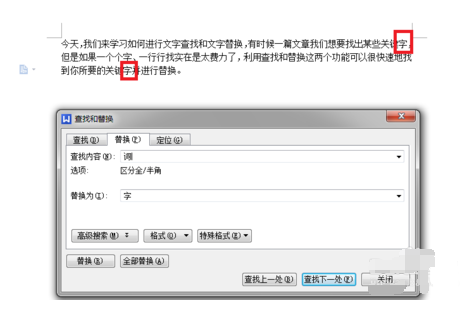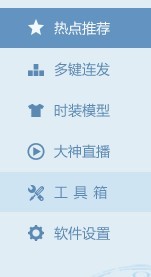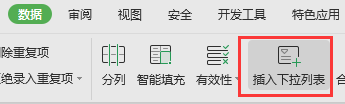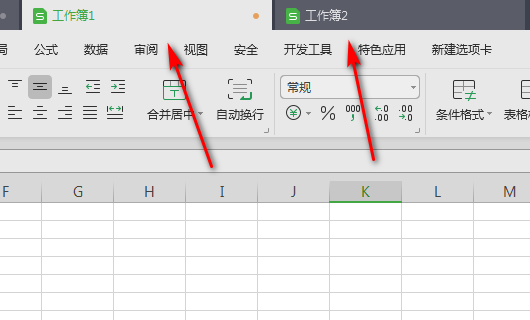wps查找和替换功能在哪里
的有关信息介绍如下:1、首先点击屏幕右上角的“查找和选择”。
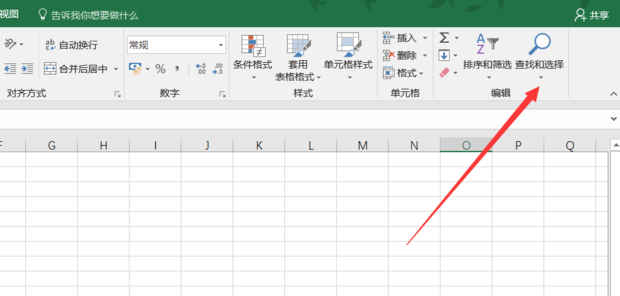
2、然后点击“查找”。
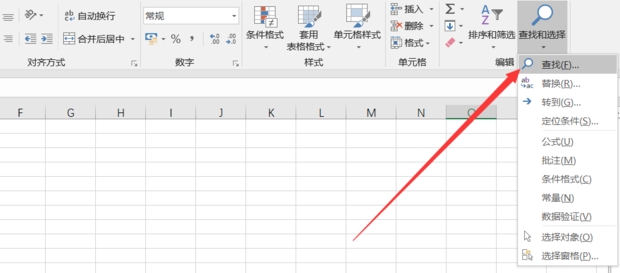
3、然后输入需要查找的内容。
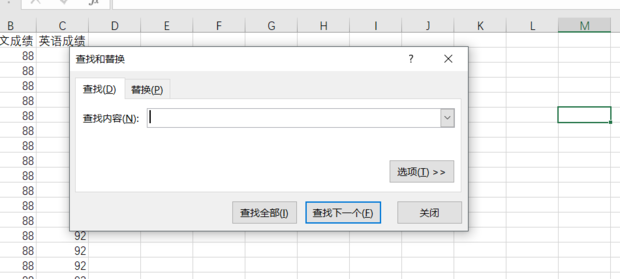
4、这里查找的是14,这里就显示给了14的数据。
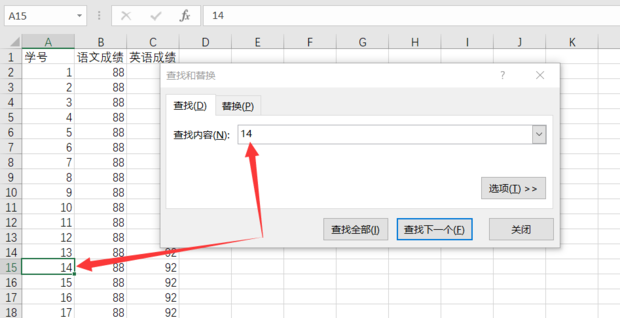
5、然后点击“查找和选择”中的替换选项。
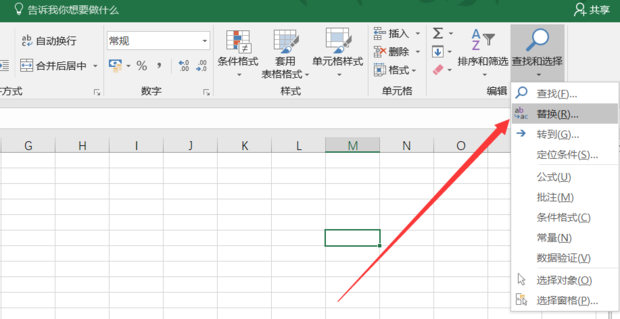
6、输入查找内容和替换内容。
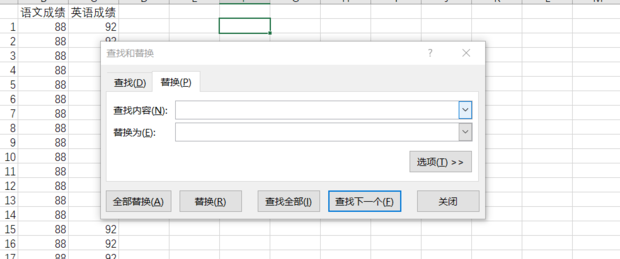
7、这里将88改为100。
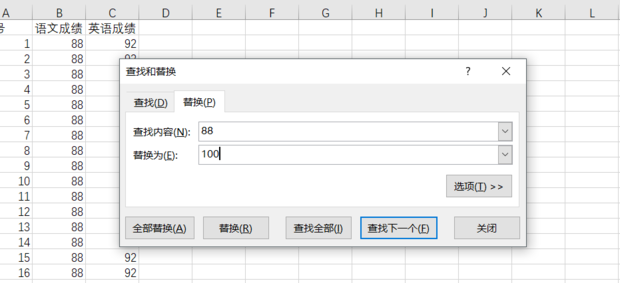
8、点击全部替换后即可。
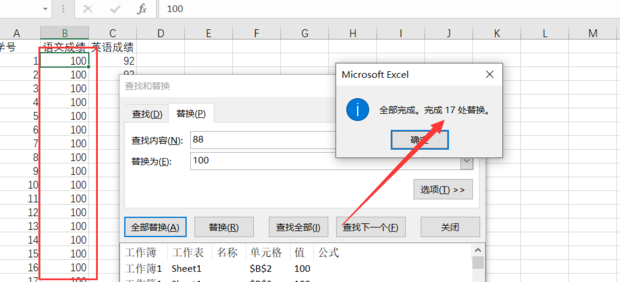
1、首先,我们编辑一段文字来作为例子。
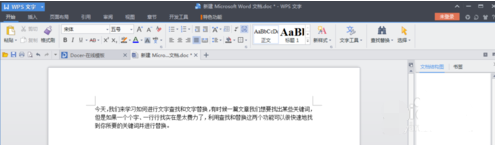
2、接下来,切换到“开始”选项卡,点击“查找替换”,在下拉菜单中选择“查找”。
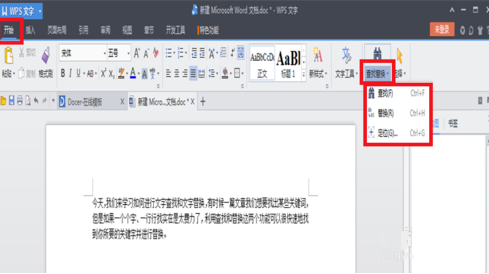
3、在弹出的“查找和替换”对话框中输入你想要查找的关键字就可以了。
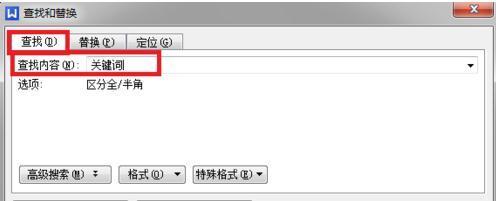
4、最后,查找的效果如下图。
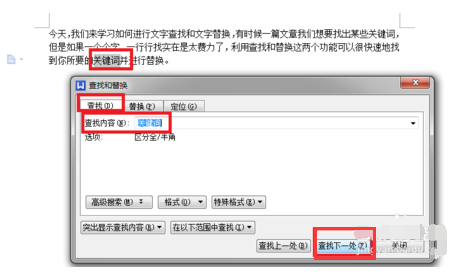
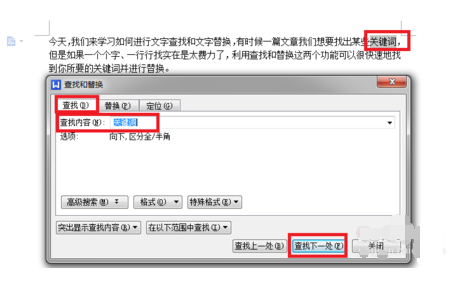
5、如果你是想要替换文字的话,点击“查找替换”中的“替换”,,在弹出来的“查找和替换”的对话框中输入需要替换的关键字和想要替换成的那个字。
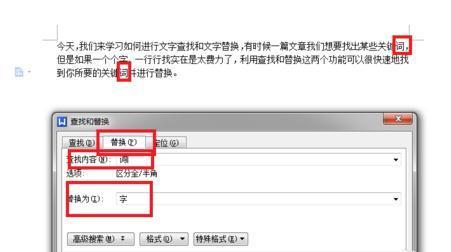
6、最后,替换的效果就出来了。